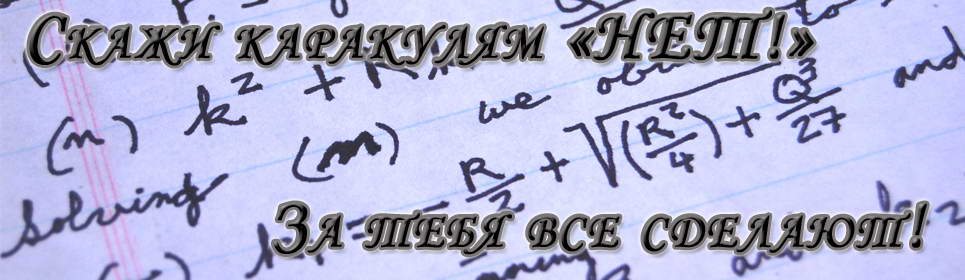Информатика и математика Вариант № 9
Контрольная по предмету:
"Информатика"
Название работы:
"Информатика и математика Вариант № 9"
Автор работы: Елена
Страниц: 25 шт.
Год:2010
Краткая выдержка из текста работы (Аннотация)
Как перенести, а правильнее сказать скопировать файл или папку в другое место, например с дискеты на жесткий диск.
1. Нужно щелкнуть по файлу (папке) правой кнопкой мыши. Откроется список (меню), из которого нужно выбрать пункт «Копировать».
2. Далее нужно открыть на компьютере то место, в которое Вы хотите перенести файл или папку. Это может быть жесткий диск.
3. Щелкните правой кнопкой мышки по пустому место (по белому полю) и из списка выберите пункт «Вставить».
Теперь этот файл или папка есть в двух местах — и в том месте, откуда мы его взяли и там, куда перенесли.
Рассмотрим подробнее. Операция копирования выполняется совершенно одинаково как для файлов, так и для папок с файлами. Естественно, операция с папкой подразумевает, что требуемое действие будет применено ко всему содержимому этой папки.
При наличии списка папок в левой части окна программы, задача решается очень просто. Мы выбираем исходный файл в правой части и перетаскиваем его на новое место назначения, которое выбирается в списке всех папок. Определив место в списке папок, куда мы хотим переместить файл, подводим указатель мыши к значку файла в правой области. Нажимаем кнопку мыши и, не отпуская ее, перемещаем указатель мыши на выбранное место в левой области окна, после чего отпускаем кнопку мыши. При перемещении выделенного значка на место, где расположен список, папка назначения будет выделена. После того, как мы отпустим кнопку мыши, будет начата соответствующая операция. Отметим, что если перемещение значка или группы значков в выбранное нами место назначения невозможно, то в момент перетаскивания указатель мыши изменит свою форму. При копировании файлов часто появляется диалог, иллюстрирующий этот процесс.
Содержание работы
1. Как скопировать файл с дискеты на жесткий диск?................................
2. Сохранение созданного документа на диске в текстовом редакторе Word…………………………………………………………………………..
3. Создание сносок и примечаний в редакторе Word……………………..
4. Виды запросов в СУБД ACCESS……………………...…………………
5. Назначение фильтров в СУБД ACCESS…………………………………
6. Редактирование структуры таблицы в СУБД ACCESS………………...
7. Как найти документ в правовой базе Консультант-Плюс, если известен его номер?........................................................................................
8. Как создать свою папку в правовой базе Консультант-Плюс?..............
9. Назначение и преимущества локальной вычислительной сети……….
10. Способы защиты информации в сети Internet…………………………
Список литературы………………………………….………..……………...
Использованная литература
- Кудрявцева Л.Б. Информатика: Учебное пособие. - РИО Рост. Филиала РТА, 2009. – 109 с.
- Левин А.Ш. Самоучитель работы на компьютере. 9-е изд. – СПб.: Питер, 2010. – 748 с.
- Левин А.Ш. Самоучитель работы на компьютере 10-е изд. – СПб.: Питер, 2008. – 672 с.
- Пащенко И.Г. СУБД ACCESS. Шаг за шагом. – М.: Изд-во Эксмо, 2006. – 352 с.
- Ильченко С.Н. Информационные технологии. Учеб. пособ. – СПб., 2008. – 89 с.
- Основы информатики: Учебник/ Под ред. проф. М.А. Василика. – М.: Гардерика, 2009. – 289 с.
- Прохоров Е.П. Введение в информатику. Учебник – М.: Изд-во Моск. Ун-та, 2009. – 367 с.
- Информатика: Учебник. СПб.: Изд-во Михайлова В.А.; 2008. – 423 с.
- Информатика: теория и практика : Учеб. пособие. – 2-е изд., испр. и доп. – М.: Дело, 2007. – 496 с.
- http://www.consultant.ru/